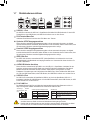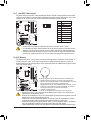GA-P67A-UD5
Motherboard mit LGA1155-Sockel für Intel® Core™ i7-Prozessoren/
Intel® Core™ i5-Prozessoren/ Intel® Core™ i3-Prozessoren/
Intel® Pentium®-Prozessoren/ Intel® Celeron®-Prozessoren
Benutzerhandbuch
Rev. 1001

- 2 -
Inhaltsverzeichnis
Kapitel 1 Hardwareinstallation ......................................................................................3
1-1 Vorsichtsmaßnahmen für die Installation ........................................................ 3
1-2 Technische Daten des Produkts ...................................................................... 4
1-3 Installieren der CPU und des CPU-Kühlers .................................................... 7
1-3-1 Installieren der CPU .................................................................................................7
1-3-2 Installieren des CPU-Kühlers ..................................................................................9
1-4 Installieren des Arbeitsspeichers .................................................................. 10
1-4-1 Dualchannel-Speicherkonguration ......................................................................10
1-4-2 Installieren eines Arbeitsspeichermoduls ............................................................11
1-5 InstalliereneinerErweiterungskarte .............................................................. 12
1-6 EinrichtungvonATICrossFireX™/NVIDIASLI-Konguration ........................ 13
1-7 Rückblendenanschlüsse ................................................................................ 14
1-8 IntegrierteLEDsundTasten .......................................................................... 16
1-9 Interne Anschlüsse ........................................................................................ 18
"*" WeitereInformationenüberdieVerwendungdiesesProduktsentnehmenSiebitteder
ausführlichenVersionderBedienungsanleitung(Englisch)aufderGIGABYTE-Website.

- 3 - Hardwareinstallation
Kapitel 1 Hardwareinstallation
1-1 Vorsichtsmaßnahmen für die Installation
DasMotherboardenthältvieleempndlicheelektronischeSchaltungenundKomponenten,die
durchelektrostatischeEntladung(ESD)beschädigtwerdenkönnen.BittelesenSiesorgfältig
dasBenutzerhandbuchdurchundbefolgendienachstehendenAnweisungen,bevorSiedie
Installationbeginnen:
EntfernenoderbeschädigenSiedenMotherboard-S/N(Seriennummer)-Aufkleber •
odervomHändlerangebrachtenGarantieaufklebernicht.DieseAufklebersindfürdie
Garantiegültigkeiterforderlich.
TrennenSiedenComputerimmervomNetz,indemSiedasNetzkabelausderSteckdose •
herausziehen,bevorSiedasMotherboardoderandereHardwarekomponenteninstallieren
oder entfernen.
WennSieHardwarekomponentenmitdeninternenAnschlüssenamMotherboardverbinden, •
stellenSiebittesicher,dasssiefestundsicherverbundensind.
BerührenSiemöglichstnichtdieLeitungenoderAnschlüsse,wennSiedasMotherboard •
anfassen.
Esistratsam,eineAntistatik-Manschettezutragen,wennSieelektronischeKomponenten •
z.B.einMotherboard,eineCPUodereinSpeichermodulanfassen.WennSiekeine
Antistatik-Manschettehaben,dannhaltenSiebitteIhreHändentrockenundberühren
zuersteinenMetallgegenstand,umdieelektrostatischeLadungzuentladen.
LegenSiedasMotherboardaufeineAntistatik-Unterlageoderbelassenesinseiner •
Antistatik-Verpackung,bevoresinstalliertwird.
StellenSievordemEntfernendesStromkabelsvondemMotherboardsicher,dassdie •
Stromversorgungausgeschaltetist.
StellenSievordemEinschaltensicher,dassdieSpannungdesNetzteilbereits •
entsprechendIhrerNetzspannungeingestelltwurde.
StellenSievordemVerwendendesProduktssicher,dassalleKabelundStromanschlüsse •
Ihrer Hardwarekomponenten verbunden sind.
UmSchädenamMotherboardzuverhindern,dürfenkeineSchraubenmitdemSchaltkreis •
oderdenKomponentendesMotherboardsinBerührungkommen.
Auf dem Motherboard oder im PC-Gehäuse dürfen keine Schrauben oder •
Metallgegenständeliegen.
DerPCdarfnichtaufeineunebeneFlächegestelltwerden •
.
DerPCdarfnichtaneinemOrtmithohenTemperaturenaufgestelltwerden. •
Beim Einschalten des PCs während des Zusammenbaus ist mit Schäden an den PC- •
KomponentenundVerletzungenderamPCarbeitendenPersonzurechnen.
Wenn Sie bestimmte Installations- und Aufbauschritte nicht verstehen oder Bedenken •
hinsichtlichderVerwendungdesProduktshaben,ziehenSieeinenentsprechend
qualiziertenPC-Technikerhinzu.

Hardwareinstallation - 4 -
1-2 Technische Daten des Produkts
CPU Support for Inte ® Core™ i7-Prozessoren/Intel® Core™ i5-Prozessoren/
Intel® Core™ i3-Prozessoren/Intel® Pentium®-Prozessoren/
Intel® Celeron®-ProzessorenimLGA1155-Package
(DieaktuelleListederunterstütztenCPUsistaufderWeb-Sitevon
GIGABYTEzunden.)
L3-Cache je nach der CPU
Chipsatz Intel ® P67 Express Chipsatz
Arbeitsspeicher 4x1,5VDDR3DIMM-Sockelnfürbiszu16GbSystemarbeitsspeicher
* AufgrundderBeschränkungdesWindows32-BitBetriebssystems
wirddietatsächlichangezeigteArbeitsspeichergrößewenigerals4Gb
betragen,wennmehrals4GbArbeitsspeicherinstalliertwerden.
Duachannel-Speicherarchitektur
Unterstützt DDR3 2133/1866/1600/1333/1066 MHz
Arbeitsspeichermodulen
Unterstützt Nicht-ECC-Arbeitsspeichermodulen
UnterstütztExtremeMemoryProle(XMP)Arbeitsspeichermodule
(AktuelleInformationenzuunterstütztenSpeichergeschwindigkeiten
undSpeichermodulenndenSieaufderGIGABYTE-Website.)
Audio Realtek ALC889 Codec
HochauösendesAudio
2/4/5.1/7.1-Kanal
UnterstütztDolby ® -Heimkino
UnterstütztS/PDIF-Ausgang
LAN 1xRealtekRTL8111E-Chip(10/100/1000Mbit)
Erweiterungssteckplätze 1xPCIExpressx16-Steckplatz,ausgeführtalsx16(PCIEX16)
* InstallierenSieeinePCIExpress-Grakkarte,müssenSiesiefür
optimaleLeistungunbedingtimPCIEX16-Steckplatzinstallieren.
1xPCIExpressx16-Steckplatz,ausgeführtalsx8(PCIEX8)
* DerPCIEX8-SteckplatznutztgemeinsameBandbreitemitdem
PCIEX16-Steckplatz.WirdderPCIEX8-Steckplatzmiteiner
PCIExpress-Grakkartebestückt,istimPCIEX16-Steckplatz
einBetriebbiszumx8-Modusmöglich.
1xPCIExpressx16-SteckplatzmitAuslastungx4(PCIEX4)
* DerPCIEX4-SteckplatznutztgemeinsameBandbreitemitdie
PCIEX1_1-undPCIEX1_2-Steckplätze.WennderSteckplatz
PCIEX1_1oderPCIEX1_2miteinerErweiterungskartebestückt
ist,arbeitetderPCIEX4-Steckplatzmaximalimx1-Modus.
2 x PCI Express x1-Steckplätze
(AllePCIExpress-SteckplätzeentsprechenPCIExpress2.0.)
2 x PCI-Steckplätze
Multigraktechnologie Unterstützt2-WayATICrossFireX ™/NVIDIASLI-Technologie
(NurPCIEX16-undPCIEX8-Steckplätze.)
Speicherschnittstelle Chipsatz:
- 2xSATA-Anschlüssemit6Gb/s(SATA3_0,SATA3_1)
unterstützen bis zu 2 SATA-Geräte mit 6Gb/s
- 4xSATAAnschlüsse(SATA2_0~SATA2_5)mit3Gb/s
unterstützen bis zu 4 SATA-Geräte mit 3Gb/s
- UnterstütztSATARAID0,RAID1,RAID5undRAID10
* WenneinRAID-SetgemischtüberSATA6Gb/s-undSATA3Gb/s-Kanäle
aufgebautwird,kanndieSystemleistungdesRAID-Setsjenach
angeschlossenenGerätenunterschiedlichausfallen.

- 5 - Hardwareinstallation
Speicherschnittstelle Marvell88SE9128-Chip:
- 2xeSATA-Anschlüssemit6Gb/s(eSATA/USB-Kombo)auf
der Rückseite unterstützen bis zu 2 SATA-Geräte mit 6Gb/s
- Unterstützt SATA RAID 0 und RAID 1
USB Chipsatz:
- Biszu10USB2.0/1.1Anschlüsse(6aufderRückseite,
einschließlich2eSATA/USB-Kombo,4überdieinternenUSB-
Anschluss-Pins)
1xRenesasD720200-Chipund2xVLIVL810hubs:
- Biszu8USB3.0/2.0-Anschlüsse(4anderRückblende,
4überdieinternenUSB-Anschluss-Pins)
* DieUSB2.0-Signalevonden4USB3.0/2.0-Anschlüssen
auf der Rückseite stammen vom Chipsatz.
IEEE 1394 T.I.TSB43AB23chip:
- Biszu3IEEE1394a-Anschlüsse(2anderRückblende,1überdie
internenIEEE1394aAnschluss-Pins)
Interne Anschlüsse 1x24-Pol.ATX-Netzteilanschluss
1x8-Pol.ATX12V-Stromanschluss
2 x SATA 6Gb/s Anschlüsse
4 x SATA 3Gb/s Anschlüsse
1 x CPU-Lüftersockel
3xSystemlüftersockel
1 x Netzteil-Lüftersockel
1 x Chipsatz-Lüftersockel
1xFronttafelsockel
1xFronttafel-Audiosockel
1xS/PDIF-Ausgangssockel
2 x USB 2.0/1.1-Sockeln
2 x USB 3.0/2.0 Sockeln
1 x IEEE 1394a-Sockel
1xCMOS-Daten-Löschen-Taste
1 x Netztaste
1 x Reset-Schalter
Rückblendenanschlüsse 1 x PS/2-Tastatur-/Maus-Port
1xoptischerS/PDIFAusgangsanschluss
1xkoaxialS/PDIFAusgangsanschluss
2 x IEEE 1394a-Anschlüsse
4 x USB 2.0/1.1-Port
4 x USB 3.0/2.0-Port
2 x eSATA/USB-Kombo-Anschlüsse
1 x RJ-45-Port
6xAudioanschlüsse(Mittel/Subwoofer-Lautsprecher/
Rücklautsprecher/Seitenlautsprecher/LineIn/LineOut/Mikrofon)

Hardwareinstallation - 6 -
E/A-Controller iTE IT8728-Chip
Hardwareüberwachung Systemspannungserkennung
CPU-/System-Temperaturerkennung
GeschwindigkeitserkennungfürCPU-/System-/Netzteillüfter
WarnungvorÜberhitzungderCPU
WarnungbeiCPU-/System-/Netzteillüfterfehler
GeschwindigkeitskontrollefürCPU-/Systemlüfter
* ObdieKontrollfunktionderCPU/Systemlüftergeschwindigkeitunterstützt
wird,hängtvondemCPU/Systemkühlerab,denSieinstallieren.
BIOS 2x32Mbitash
Lizenziertes AWARD BIOS
UnterstützungfürDualBIOS ™
PnP1.0a,DMI2.0,SMBIOS2.4,ACPI1.0b
Sonderfunktionen Unterstützt @BIOS
UnterstütztQ-Flash
UnterstütztXpressBIOSRescue
Unterstützt Download-Center
UnterstütztXpressInstall
UnterstütztXpressRecovery2
UnterstütztEasyTune
* DieverfügbarenFunktionenimEasytunekönnenjenachdem
Motherboardmodell variieren.
UnterstütztdenerweitertenDynamicEnergySaver ™ 2
Unterstützt Smart 6 ™
Unterstützt Auto Green
UnterstützteXtremeHardDrive(X.H.D)
UnterstütztON/OFFCharge
Unterstützt Cloud OC
Unterstützt Q-Share
MitgelieferteSoftware NortonInternetSecurity(OEM-Version)
Betriebssystem Unterstützt Microsoft ® Windows® 7/Vista/XP
Formfaktor ATX-Formfaktor;30,5cmx24,4cm
*GIGABYTEbehältsichdasRechtvor,technischeDatenundproduktbezogeneInformationenohnevorherigeAnkündigung
zu ändern.

- 7 - Hardwareinstallation
1-3 Installieren der CPU und des CPU-Kühlers
1-3-1 Installieren der CPU
A. SuchenSiedieAusrichtungsnasendesCPU-SockelsamMotherboardunddieKerbenderCPU.
KerbeKerbe
Ausrichtungsnase
Ausrichtungsnase
LGA1155 CPU
LGA1155 CPU-Sockel
Die Ecke Pol 1 des CPU-Sockels
DreieckmarkierungfürdenPol1derCPU
LesenSiediefolgendenRichtlinien,bevorSiedieCPUinstallieren:
StellenSiesicher,dassdasMotherboardIhreCPUunterstützt. •
(AufderGIGABYTE-WebsitendenSiedieaktuelleListemitunterstütztenCPUs.)
TrennenSiedenComputerimmervomNetz,indemSiedasNetzkabelausderSteckdose •
herausziehen,bevorSiedieCPUinstallieren.DamitvermeidenSieeinenHardwareschaden.
SuchenSiedenPol1derCPU.DieCPUlässtsichnichteinstecken,wennsiefalsch •
ausgerichtetist.(AlsAlternativesuchenSiedieKerbenanbeidenSeitenderCPUunddie
AusrichtungsnasenandemCPU-Sockel.)
TragenSieeinedünne,gleichmäßigeThermopastenschichtaufdieOberächederCPUauf. •
SchaltenSiedenComputernichtein,bevorderCPU-Kühlerinstalliertist.Andernfallskanneine •
ÜberhitzungundBeschädigungderCPUauftreten.
StellenSiedieCPU-HostfrequenzentsprechenddenCPU-Spezikationenein.WirratenIhnen •
abdieSystembusfrequenzaufeinenWertaußerhalbderHardwarespezikationeneinzustellen,
dadieStandardanforderungenfürdiePeripheriedadurchnichterfülltwerden.WollenSiedie
FrequenzaufeinenNichtstandardwerteinstellen,beachtenSiebitteIhre
HardwarespezikationeneinschließlichCPU,Grakkarte,Arbeitsspeicher,Festplatteusw.

Hardwareinstallation - 8 -
Schritt1:
Drücken Sie den CPU-Sockelhebel mit Ihrem
FingerbehutsamnachuntenundvomSockel
weg.AnschließendhebenSiedenCPU-
Sockelhebelganzhoch,wobeiauchder
Metalldeckrahmenabgehobenwird.
Schritt3:
HaltenSiemitIhremDaumenundZeignger
dieCPU.RichtenSiedie(Dreieck-)Markierung
von Pol 1 der CPU auf die Ecke Pol 1 des CPU-
Sockelsaus.(SiekönnenebenfallsdieCPU-
KerbenaufdieAursichtungsnasendesSockels
ausrichten.)LegenSiedannvorsichtigdieCPU
indierichtigePositionein.
Schritt5:
Drücken Sie den CPU-Sockelhebel wieder
zurückinseineverriegeltePosition.
Schritt4:
SobalddieCPUsachgemäßeingefügtist,halten
Sie den Sockelhebel mit einer Hand fest und
setzen Sie den Deckrahmen mit der anderen
Handvorsichtigwiederauf.AchtenSiebeim
AufsetzendesDeckrahmensdarauf,dasssich
die Vorderseite des Deckrahmens unterhalb der
Ansatzschraubebendet.
B. FolgenSiedennachstehendenSchritten,umdieCPUrichtigindenCPU-SockelamMotherboard
einzubauen.
Trennen Sie den Computer immer vom Netz, indem Sie das Netzkabel aus der Steckdose
herausziehen, bevor Sie die CPU installieren. Damit vermeiden Sie einen Schaden an der CPU.
Hinweis:
Halten Sie den CPU-Sockelhebel an seinem
Grifffest,nichtamUnterteildesHebels.
Schritt2:
EntfernenSiedieCPU-Sockelabdeckung,wie
abgebildetist.HaltenSiemitIhremZeigenger
denhinterenGriffderSockelabdeckungunten
fest,hebenSiedieVorderkante(nebender
Markierung"ENTFERNEN")mitdemDaumen
hochundnehmenSiedanndieAbdeckungab.
(BerührenSiedieKontakteandemSockelnicht.
UmdenCPU-Sockelzuschützen,bringenSie
bitteimmerdenSockelschutzdeckelwiederan,
nachdemdieCPUentferntwurde.)

- 9 - Hardwareinstallation
1-3-2 Installieren des CPU-Kühlers
FolgenSiedennachstehendenSchritten,umdenCPU-KühlerrichtiginsMotherboardeinzubauen.(Inden
folgendenInstallationsanweisungenwirdeinmitderIntel®CPUmitgelieferterKühleralsBeispielverwendet.)
GebenSiebeimEntfernendesCPU-KühlersbesondersAcht,weilderCPU-Kühlerdurchdie
Wärmeleitpaste bzw. das Thermoband zwischen dem CPU-Kühler und der CPU an der CPU kleben
kann.EinunsachgemäßesEntfernendesCPU-KühlerskanndieCPUbeschädigen.
Schritt1:
TragenSieeinegleichmäßigeSchicht
WärmeleitpasteaufdieOberächeder
installierten CPU auf.
Oberer
Stift
Innenstift
Kopf des
oberen
Stiftes
Richtungdes
Pfeilzeichens
am oberen Stift
Schritt2:
Achten Sie vor dem Installieren des Kühlers
aufdieRichtungdesPfeilzeichens am
oberenStift.(DurchDrehendesStiftesindie
PfeilrichtungentfernenSiedenKühler.Durch
DrehenindieandereRichtunginstallierenSie
denKühler.)
Schritt3:
LegenSiedenKühleraufdieCPU.RichtenSie
dabeidievierStifteaufdiedafürvorgesehenen
LöcheramMotherboardaus.DrückenSiein
diagonalerReihenfolgedieStiftenachunten.
Schritt4:
Siesolltenein“Klick”-Geräuschhören,wenn
Sie jeden Stift nach unten drücken. Stellen Sie
sicher,dassdieoberenStifteunddieInnenstifte
gutzusammenpassen.(SehenSiebitteinder
InstallationsanleitungIhresCPU-Kühlersfür
AnweisungenzurKühlerinstallationnach.)
Schritt5:
Schauen Sie nach der Installation die
Motherboardrückseitean.IstderStiftgemäß
oberAbbildungeingefügt,istdieInstallation
abgeschlossen.
Schritt6:
Verbinden Sie zum Schluss den Stromanschluss
des CPU-Kühlers mit dem CPU-Lüftersockel
(CPU_FAN)amMotherboard.

Hardwareinstallation - 10 -10 - -
1-4 Installieren des Arbeitsspeichers
Dualchannel-Speicherkongurationstabelle
AufgrundvonCPU-EinschränkungenlesenSiebittediefolgendenRichtlinien,bevorSiedenSpeicherim
Dualchannelmodus installieren.
DerDualchannelmoduskannnichtaktiviertwerden,wennnureinDDR3-Speichermodulinstalliert1.
wird.
BeiAktivierungdesDualchannelmodusmitzweiodervierArbeitsspeichermodulenwirdempfohlen,2.
dassSiefüreineoptimaleLeistungSpeicherderselbenKapazität,Marke,Geschwindigkeitundmit
identischen Chips verwenden.
1-4-1 Dualchannel-Speicherkonguration
DasMotherboardbietetvierDDR3ArbeitsspeichersteckplätzeundunterstütztdieDualchanneltechnologie.
NachderSpeicherinstallationerkenntdasBIOSautomatischdieSpezikationenundKapazitätdes
Arbeitsspeichers.DurchAktivierendesDualchannel-Speichermoduswirddieursprüngliche
Arbeitsspeicherbandbreite verdoppelt.
DievierDDR3ArbeitsspeichersteckplätzesindinzweiKanälegeteilt.JederKanalhatwiefolgtzwei
Arbeitsspeichersteckplätze:
Kanal0:DDR3_1,DDR3_2
Kanal1:DDR3_3,DDR3_4
DDR3_1
DDR3_2
DDR3_3
DDR3_4
LesenSiediefolgendenRichtlinien,bevorSiedenArbeitsspeicherinstallieren:
StellenSiesicher,dassdasMotherboardIhrSpeichermodulunterstützt.Esistratsam, •
ArbeitsspeichermodulemitderselbenKapazität,Marke,GeschwindigkeitundChipartzuverwenden.
(AktuelleInformationenzuunterstütztenSpeichergeschwindigkeitenundSpeichermodulen
ndenSieaufderGIGABYTE-Website.)
TrennenSiedenComputerimmervomNetz,indemSiedasNetzkabelausderSteckdose •
herausziehen,bevorSiedasSpeichermodulinstallieren.SovermeidenSieeinen
Hardwareschaden.
SpeichermodulehabeneinnarrensicheresDesign.EinArbeitsspeichermodulkannnurineine •
Richtungeingestecktwerden.WennesschweristdasModuleinzustecken,dannändernSie
bittedieRichtung.
DDR3_1 DDR3_2 DDR3_3 DDR3_4
Zwei Module DS/SS - - DS/SS - -
- - DS/SS - - DS/SS
Vier Module DS/SS DS/SS DS/SS DS/SS
(SS=Einseitig,DS=Zweiseitig,"--"=Nichtbelegt)

- 11 -11 - - Hardwareinstallation
1-4-2 Installieren eines Arbeitsspeichermoduls
Kerbe
DDR3 DIMM
EinDDR3ArbeitsspeichermodulhateineKerbe,sodassesnurineineRichtungeinpassenkann.Folgen
SiedennachstehendenSchritten,umIhreArbeitsspeichermodulerichtigindieArbeitsspeichersockeln
einzubauen.
Schritt1:
AchtenSieaufdieAusrichtungdesSpeichermoduls.Drücken
SiedieHaltebügelanbeidenEndendesSpeichersockelnach
außen.SteckenSiedasSpeichermodulindenSockelein.Legen
SiewielinksabgebildetIhreFingeraufdieobereKantedes
SpeichermodulsunddrückendasModulnachunten,damites
senkrechtindenSpeichersockelgeht.
Schritt2:
DieHaltebügelanbeidenEndendesSockelrastenein,wenndas
Speichermodulrichtigeingestecktwird.
Trennen Sie den Computer immer vom Netz, indem Sie das Netzkabel aus der Steckdose
herausziehen, bevor Sie ein Arbeitsspeichermodul installieren. Damit vermeiden Sie einen
Schaden an dem Speichermodul.
DDR3 und DDR2 DIMMs sind nicht kompatibel mit DDR DIMMs. In dieses Motherboard dürfen
nurDDR3DIMMseingebautwerden.

Hardwareinstallation - 12 -12 - -
1-5 InstalliereneinerErweiterungskarte
FolgenSiedennachstehendenSchritten,umIhreErweiterungskarterichtigindenSteckplatzeinzubauen.
1. SuchenSieeinenSteckplatzaus,derIhreKarteunterstützt.EntfernenSiedieMetallblendevonder
Rückseite des Gehäuses.
2. RichtenSiedieKarteaufdenSteckplatzausunddrückendieKartenachunten,bissierichtigindem
Steckplatz sitzt.
3. StellenSiesicher,dassdieKontaktstellederKartekomplettindenSteckplatzeingestecktist.
4. BefestigenSiemiteinerSchraubedasBlechderKarteanderRückblendedesGehäuses.
5. BringenSienachdemInstallierenallerErweiterungskartendieAbdeckung(en)desGehäuseswiederan.
6. SchaltenSieIhrenComputerein.ÖffnenSiegegebenenfallsdasBIOS-Setup,umnotwendigeBIOS-
EinstellungsänderungenfürIhreErweiterungskarte(n)vorzunehmen.
7. InstallierenSiedenmitderErweiterungskartemitgeliefertenTreiberunterIhremBetriebssystem.
Beispiel:InstallierenundEntferneneinerPCIExpressGrakkarte:
InstalliereneinerGrakkarte: •
DrückenSiedieobereKantederKartevorsichtig
nachunten,bisSieganzimPCIExpress-
Steckplatzeingefügtist.VergewissernSiesich,
dass die Karte im Steckplatz festsitzt und nicht
wackelt.
Entfernen der Karte •
ausdemPCIEX16-
Steckplatz:
Drücken Sie den
Hebel am Steckplatz
vorsichtignachhinten
und heben Sie die
Karte vertikal aus dem
Steckplatz heraus.
Entfernen der Karte aus dem •
PCIEX8/PCIEX4-Steckplatz:
Drücken Sie auf den
Verschluss am Ende des PCI
Express-Steckplatzes,um
dieKartefreizugeben,und
ziehen Sie die Karte dann
geradeausdemSteckplatz
heraus.
LesenSiediefolgendenRichtlinien,bevorSieeineErweiterungskarteinstallieren:
StellenSiesicher,dassdasMotherboardIhreErweiterungskarteunterstützt.LesenSiesorgfältig •
dasIhrerErweiterungskartebeigelegteBenutzerhandbuchdurch.
TrennenSiedenComputerimmervomNetz,indemSiedasNetzkabelausderSteckdose •
herausziehen,bevorSieeineErweiterungskarteinstallieren.SovermeidenSieeinen
Hardwareschaden.
PCI-Steckplatz
PCI Express x1 Steckplatz
PCIExpressx16-Steckplatz(PCIEX8/PCIEX4)
PCIExpressx16Steckplatz(PCIEX16)

- 13 -13 - - Hardwareinstallation
1-6 EinrichtungvonATICrossFireX™/NVIDIASLI-Konguration
A.Systemvoraussetzungen
- BetriebssystemWindows7,WindowsVistaoderWindowsXP
- EinCrossFireX/SLI-unterstütztesMotherboardmitzweiPCIExpressx16-Steckplätzenundrichtigem
Treiber
- ZweiCrossFireX/SLI-fähigeGrakkartenidentischerMarkeundChipundrichtigemTreiber
- EinCrossFire(Hinweis)/SLI-Bridge-Anschluss
- EswirdeineStromversorgungmitausreichenderStromleistungempfohlen.
(DieLeistungsvoraussetzungensindimHandbuchIhrerGrakkartenangegeben.)
B.AnschließenderGrakkarten
Schritt1:
DurchlaufenSiedieSchrittein"1-5InstalliereneinerErweiterungskarte"undinstallierenSiezweiCrossFireX/
SLI-GrakkartenindiePCIEX16undPCIEX8 -Steckplatz.
Schritt2:
VerbindenSiedieCrossFire(Hinweis)/SLI-Bridge-AnschlüssemitdenCrossFireX/SLI-Goldrandanschlüssen
oben an den zwei Karten.
Schritt3:
VerbindenSiedasAnzeigekabelmitderGrakkarteimPCIEX16-Steckplatz.
C.KongurierendesGrakkartentreibers
C-1.SowirddieCrossFireX-Funktionaktiviert
NachderInstallationdesGrakkartentreibersimBetriebssystem
rufen Sie bitte das Catalyst Control Centerauf.NavigierenSie
zum Menü CrossFireXundvergewissernSiesich,dassdas
Kontrollkästchen EnableCrossFireX™aktivierenangewähltist.
(Hinweis)JenachIhrenGrakkartensinddieBridge-Anschlüsseerforderlichodernicht.
AblaufundBildschirmtreiberfürdieAktivierungderCrossFireX/SLI-Technologiekannjenach
Grakkarteunterschiedlichsein.WeitereInformationenüberdieAktivierungderCrossFireX/SLI-
TechnologieistindemHandbuchangegeben,dasIhrenGrakkartenbeigefügtist.
C-2.SowirddieSLI-Funktionaktiviert
NachderInstallationdesGrakkartentreibersimBetriebssystem
rufen Sie bitte das NVIDIA Control Panel auf. Rufen Sie den
Bildschirm SetSLIandPhysxCongurationaufundvergewissern
Siesich,dassMaximize 3D performanceangewähltist.

Hardwareinstallation - 14 -14 - -
1-7 Rückblendenanschlüsse
USB 2.0/1.1-Port
DieUSB-PortunterstutzdieUSB2.0/1.1-Spezikation.SchließenSieUSB-Gerätewiez.B.eineUSB-
Tastatur/Maus,einenUSB-Drucker,einUSB-Flash-Laufwerkusw.andiesePortan.
PS/2-Tastatur-/Maus-Port
Verbinden Sie mit diesem Anschluss eine PS/2-Maus oder -Tastatur.
OptischerS/PDIF-Ausgangsanschluss
DieserAnschlussermöglichtdieDigitalaudioausgabezueinemexternenAudiosystem,dasdigitale,
optischeAudioanschlüsseunterstützt.StellenSiebittevordemVerwendendieserFunktionsicher,dass
IhrAudiosystemübereinenoptischenDigitalaudioeingangsanschlussverfügt.
KoaxialerS/PDIF-Ausgangsanschluss
DieserAnschlussermöglichtdieDigitalaudioausgabezueinemexternenAudiosystem,dasdigitale,
koaxialeAudioanschlüsseunterstützt.StellenSiebittevordemVerwendendieserFunktionsicher,dass
IhrAudiosystemübereinenkoaxialenDigitalaudioeingangsanschlussverfügt.
IEEE 1394a-Port
DerIEEE1394-AnschlussunterstütztdieIEEE1394a-Spezikationundzeichnetsichdurchhohe
Geschwindigkeit,hoheBandbreiteundHotplug-Funktionenaus.VerwendenSiediesenAnschlussfür
ein IEEE 1394a-Gerät.
eSATA/USB-Kombo-Anschluss
DieserAnschlussunterstütztdieSATA6Gb/s-unddieUSB2.0/1.1-Spezikation.VerbindenSieden
Anschluss mit einem externen SATA-Gerät oder einem SATA-Anschluss-Multiplizierer. Der Marvell
88SE9128-ControllerunterstütztdieRAID-Funktion.SieheKapitel5„KongurierenvonSATA-
Festplatten“fürAnweisungenzumKonguriereneinesRAID-Arrays.OderschließenSieUSB-Geräte
wiez.B.eineUSB-Tastatur/Maus,einenUSB-Drucker,einUSB-Flash-Laufwerkusw.andiesePortan.
USB 3.0/2.0-Port
DerUSB3.0-PortunterstütztdieSpezikationUSB3.0undistmitderSpezikationUSB2.0/1.1
kompatibel.SchließenSieUSB-Gerätewiez.B.eineUSB-Tastatur/Maus,einenUSB-Drucker,einUSB-
Flash-Laufwerkusw.andiesePortan.
RJ-45 LAN-Port
DerGigabitEthernetLAN-PortermöglichteineInternetverbindungmiteinerDatenratevonbiszu1
Gbps.DiefolgendenTabellenbeschreibendieZuständederLAN-Port-LEDs.
BeimEntferneneinesaneinemAnschlussaufderGeräterückseiteeingestecktenKabelssollte•
dasKabelzuerstamGerätunddannamMotherboardherausgezogenwerden.
HierbeisolltedasKabelgeradeausdemAnschlussgezogenwerden.WackelnSiedasKabel•
nichthinundher,umeinenKurzschlussinnerhalbdesAnschlussteilszuvermeiden.
Aktivitäts-LED:
Verbindungs-/Geschwindigkeits-LED:
Aktivitäts-
LED
Verbindungs-/
Geschwindigkeits-
LED
LAN-Anschluss
Zustand Beschreibung
Orange 1 Gbps Datenrate
Grün 100 Mbps Datenrate
Aus 10 Mbps Datenrate
Zustand Beschreibung
Blinkend EswerdenDatengesendetoderempfangen
Aus KeineDatenwerdengesendetoder
empfangen

- 15 -15 - - Hardwareinstallation
Mittel-/Subwoofer-Lautsprecherausgangsanschluss(Orange)
VerbindenSieMittel-/Subwoofer-Lautsprechereiner5.1/7.1-Kanal-Audiokongurationmitdiesem
Anschluss.
Rücklautsprecherausgangsanschluss(Schwarz)
VerbindenSieRücklautsprechereiner7.1-KanalaudiokongurationmitdiesemAnschluss.
Seitenlautsprecherausgangsanschluss(Grau)
VerbindenSieSeitenlautsprechereiner4/5.1/7.1-Kanal-AudiokongurationmitdiesemAnschluss.
LineIn-Anschluss(Blau)
DiesistinderStandardeinstellungderLineIn-Anschluss.VerbindenSieeinLine-In-Gerätwiez.B.ein
optischesLaufwerk,Walkmanusw.mitdiesemAnschluss.
LineOut-Anschluss(Grün)
DiesistinderStandardeinstellungderLineOut-Anschluss.VerbindenSieeinenKopfhöreroder
2-Kanal-LautsprechermitdiesemAnschluss.VerbindenSieFrontlautsprechereiner4/5.1/7.1-Kanal-
AudiokongurationmitdiesemAnschluss.
Mikrofoneingangsanschluss(Rosa)
DiesistinderStandardeinstellungderMikrofoneingangsanschluss.VerbindenSieIhrMikrofonmit
diesem Anschluss.
AußerdenStandardlautsprechereinstellungenkönnendieAudioanschlüsse ~ neu
konguriertwerden,umunterschiedlicheFunktionenüberdieAudiosoftwareauszuführen.Wenn
SieeinMikrofonverwenden,dannmüssenSieestrotzdemindenStandard-Mikrofonanschluss
( )einstecken.HinweisezurKongurationeines2/4/5.1/7.1-AudiokanalssindinKapitel5,
"Konguriereneiner2/4/5.1/7.1-Kanal-Audioanlage",zunden.

Hardwareinstallation - 16 -16 - -
1-8 IntegrierteLEDsundTasten
CPUVTT-Phasenanzeige-LEDs
DiesesMotherboardenthält2Phasenanzeige-LEDs,dievomSystem-BIOSgesteuertwerden,umden
PhasenstatusvonCPUVTTanzuzeigen.DiegrünenLEDsleuchtenbeinormalenBetriebsfunktionen;die
gelbenLEDsleuchten,wenneineüberhöhteÜberspannungoderÜberlastungauftritt.
Diagnose-LEDs
DiesesMotherboardbesitzt6integrierteLEDs,dievomSystem-BIOSgesteuertwerden.Die6LEDszeigen
an,obeineKomponente(einschließlichCPUundSpeicher)odereinGerät(einschließlichPCI-undPCIe-
KartenundSATA-Geräte)nichtrichtigfunktioniert.DieLEDsleuchtenwährenddesPOST-Vorgangs,wenn
beidenKomponenten/GeräteneinProblemvorliegt.
ACPI-LEDs
Die4eingebettetenACPI-LEDszeigendenStromversorgungsstatusdesSystemsan(S0,S1,S3,S4,S5),
umeinepotentielleHardwarebeschädigungaufgrundunsachgemäßerAn-/Absteckaktionenzuverhindern.
CPU VTT:
GD1: NormaleBetriebsfunktionen(grüneLED)
GD2: ÜberhöhteÜberspannungoderÜberlastung(gelbeLED)
CPU: CPU_LED
Arbeitsspeicher: DIMM_
LED
SATA: SA_LED
PCIe x16/x8: PE_LED
PCIe x4/x1: PE1_LED
PCI: PCI_LED
ACPI-LEDs:
S4_S5_LED
S3_LED
S1_LED
S0_LED

- 17 -17 - - Hardwareinstallation
PHASE LED
DieAnzahlderleuchtendenLEDszeigtdieCPU-Auslastungan.JehöherdieCPU-Auslastungist,destomehr
LEDsleuchten.BitteaktivierenSiezumEinschaltenderPhase-LED-AnzeigefunktionzuerstdiedenDynamic
EnergySaver2.WeitereEinzelheitenndenSieinKapitel4,"DynamicEnergySaver™2",angegeben.
Schnelltasten
DiesesMotherboardbesitzt3Schnelltasten:Netztaste,Reset-TasteundCMOS-Daten-Löschen-Taste.
DieNetztasteunddieReset-TastegestattenBenutzerneinschnellesEin-/AusschaltenoderZurücksetzen
desComputersbeieinemgeöffnetenGehäuse,wennsieHardwarekomponentenaustauschenoder
Hardwaretestsausführenmöchten.LöschenSiemitderCMOS-Daten-Löschen-TastedieDatenimCMOS(z.B.
dieDatumsinformationenundBIOS-Kongurationen)undsetzenSie,fallserforderlich,dieCMOS-Datenauf
diewerkseitigenStandardwertezurück.
PW_SW: Netztaste
RST_SW: Reset-Schalter
CMOS_SW: CMOS-Daten-Löschen-Taste
TrennenSiedenComputerimmervomNetz,indemSiedas •
NetzkabelausderSteckdoseherausziehen,bevorSiedieDaten
imCMOSlöschen.
NachdemNeustartdesSystemsrufenSiedasBIOSSetupauf •
undladenSiediewerksseitigenStandardeinstellungen(wählen
Sie Load Optimized Defaults)oderkongurierenSiedieBIOS-
Einstellungenmanuell(HinweisezurBIOS-Kongurationsindin
Kapitel2,"BIOSSetup"zunden).

Hardwareinstallation - 18 -18 - -
1-9 Interne Anschlüsse
LesenSiediefolgendenRichtlinien,bevorSieexterneGeräteanschließen:
StellenSiezunächstsicher,dassIhreGerätemitdenzubenutzendenAnschlüssenkompatibel •
sind.
Schalten Sie vor dem Installieren der Geräte stets die Geräte und Ihren Computer aus. Trennen •
SiedasNetzkabelvonderSteckdose,umSchädenandenGerätenzuvermeiden.
StellenSienachdemInstallierendesGerätesundvordemEinschaltendesComputerssicher, •
dassdasKabeldesGerätsrichtigmitdemAnschlussamMotherboardverbundenist.
1
2
34
5
8
7
44 614 1213
10
11
15
9
1) ATX_12V_2X 9) F_PANEL
2) ATX 10) F_ AUDIO
3) CPU_FAN 11) SPDIF_O
4) SYS_FAN1/2/3 12) F_USB1/F_USB2
5) PWR_FAN 13) F_USB30_1/F_USB30_2
6) PCH_FAN 14) F_1394
7) SATA3_0/1 15) BAT
8) SATA2_2/3/4/5

- 19 -19 - - Hardwareinstallation
DEBUG
PORT
G.QBOFM
ATX_12V_2X:
ATX_12V_2X
5
8
1
4
DEBUG
PORT
G.QBOFM
131
2412
ATX
ATX:
1/2)ATX_12V_2X/ATX(2x412V-Stromanschlussund2x12-Hauptstromanschluss)
ÜberdiesenStromanschlussliefertdasNetzteilallenKomponentenamMotherboardausreichend
Strom.StellenSiebittevordemVerbindendiesesStromanschlussessicher,dassdieStromversorgung
ausgeschaltetistundalleKomponentenundGeräterichtiginstalliertsind.DerStromanschlusshatein
narrensicheresDesign.VerbindenSiedasStromkabelvomNetzteilmitdiesemAnschluss.AchtenSie
dabeiaufdierichtigeAusrichtung.Der12V-StromanschlussliefertgrundsätzlichderCPUdenStrom.
DerComputerkannnichtgestartetwerden,wenndieser12V-Stromanschlussnichtverbundenwurde.
WirempfehlenIhneneinNetzteil,dasfüreinenhohenStromverbrauch(500Wodernochmehr)
geeignetist,zuverwenden,damitErweiterungsanforderungenerfülltwerden.WennSieein
Netzteilverwenden,dasdennotwendigenStromnichtliefernkann,wirddasSysteminstabiloder
lässtsichsogarnichtstarten.
Pol-Nr. Funktion
1Erde(Nurfür2x4-pol.12V)
2Erde(Nurfür2x4-pol.12V)
3 Erde
4 Erde
5+12V(Nurfür2x4-pol.12V)
6+12V(Nurfür2x4-pol.12V)
7 +12V
8 +12V
Pol-Nr. Funktion Pol-Nr. Funktion
13,3V 13 3,3V
23,3V 14 -12V
3 Erde 15 Erde
4 +5V 16 PS_ON(softEin/Aus)
5 Erde 17 Erde
6 +5V 18 Erde
7 Erde 19 Erde
8 Power Good 20 -5V
95VSB(Standby+5V) 21 +5V
10 +12V 22 +5V
11 +12V(Nurfür2x12-pol.ATX) 23 +5V(Nurfür2x12-pol.ATX)
12 3,3V(Nurfür2x12-pol.ATX) 24 Erde(Nurfür2x12-pol.ATX)

Hardwareinstallation - 20 -20 - -
3/4/5)CPU_FAN/SYS_FAN1/SYS_FAN2/SYS_FAN3/PWR_FAN(Lüftersockel)
DasMotherboardhateine4-pol.CPU-Lüftersockel(CPU_FAN),eine4-pol.Systemlüftersockel(SYS_
FAN3),zwei3-pol.Systemlüftersockel(SYS_FAN1/SYS_FAN2)undeine3-pol.Netzlüftersockel(PWR_
FAN).DiemeistenLüftersockelsindsoausgelegt,dasssiesichmissbrauchsichereinfügenlassen.
AchtenSiebeimAnschlusseinesLüfterkabelsdarauf,dassesrichtigausgerichtetangeschlossenwird
(derschwarzeAnschlussdrahtistderSchutzleiter).DasMotherboardunterstütztdieSteuerungderCPU-
Lüftergeschwindigkeit,wobeieinCPU-LüftermitGeschwindigkeitssteuerungimLüfterdesignerforderlich
ist.ZuroptimalenWärmeabfuhrwirddieInstallationeinesSystemlüftersimGehäuseempfohlen.
VergessenSienichtdieLüfterkabelmitdenLüftersockelnzuverbinden,umIhreCPUunddasSystem •
vorÜberhitzungzuschützen.EineÜberhitzungkanndieCPU/denChipsatzbeschädigenodereinen
Systemstillstandverursachen.
DieseLüfterstiftleistensindkeineKongurationsjumper.SetzenSiekeineJumper-KappenaufdieStiftleisten. •
1
CPU_FAN:
SYS_FAN3:
SYS_FAN1/PWR_FAN:
SYS_FAN2:
6) PCH_FAN(Chipsatz-Lüftersockel)
SchließenSiedasChipsatz-LüfterkabelandieseSockelan.DieLüftersockelsindsoausgelegt,dass
siesichmissbrauchsichereinfügenlassen.AchtenSiebeimAnschlusseinesLüfterkabelsdarauf,dass
esrichtigausgerichtetangeschlossenwird.DiemeistenLüftersindmitfarblichgekennzeichneten
Netzanschlussdrähtenversehen.EinroterNetzanschlussdrahtstehtfüreinepositiveVerbindungund
benötigteineSpannungvon+12Volt.BeidemschwarzenAnschlussdrahthandeltessichumden
Schutzleiterdraht.
CPU_FAN
SYS_FAN3
DEBUG
PORT
G.QBOFM
DEBUG
PORT
G.QBOFM
1
1
1
SYS_FAN1 PWR_FAN
1
1
SYS_FAN2
Pol-Nr. Funktion
1 Erde
2+12V/Drehzahlsteuerung
3 Sensor
4Drehzahlsteuerung
Pol-Nr. Funktion
1 Erde
2+12V/Drehzahlsteuerung
3 Sensor
4 Reserviert
Pol-Nr. Funktion
1 Erde
2 +12V
3 Sensor
Pol-Nr. Funktion
1 Erde
2+12V/Drehzahlsteuerung
3 Sensor
Pol-Nr. Funktion
1 Erde
2 +12V
3 NC
Seite wird geladen ...
Seite wird geladen ...
Seite wird geladen ...
Seite wird geladen ...
Seite wird geladen ...
Seite wird geladen ...
-
 1
1
-
 2
2
-
 3
3
-
 4
4
-
 5
5
-
 6
6
-
 7
7
-
 8
8
-
 9
9
-
 10
10
-
 11
11
-
 12
12
-
 13
13
-
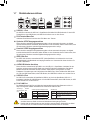 14
14
-
 15
15
-
 16
16
-
 17
17
-
 18
18
-
 19
19
-
 20
20
-
 21
21
-
 22
22
-
 23
23
-
 24
24
-
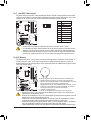 25
25
-
 26
26
Verwandte Artikel
-
Gigabyte GA-790XT-USB3 Bedienungsanleitung
-
Gigabyte GA-890XA-UD3 Bedienungsanleitung
-
Gigabyte GA-890XA-UD3 Bedienungsanleitung
-
Gigabyte GA-790XTA-UD4 Bedienungsanleitung
-
Gigabyte GA-H67A-USB3-B3 Bedienungsanleitung
-
Gigabyte GA-H67A-UD3H-B3 Bedienungsanleitung
-
Gigabyte GA-EP45T-USB3P Bedienungsanleitung
-
Gigabyte GA-Z68XP-UD3-iSSD Bedienungsanleitung
-
Gigabyte GA-P55A-UD3 Bedienungsanleitung
-
Gigabyte GA-Z68MA-D2H-B3 Bedienungsanleitung